win7如何删除系统映像
2016-12-18
相关话题
系统映像是驱动器的精确副本。 默认情况下,系统映像包含 Windows 运行所需的驱动器。 那么大家知道win7如何删除系统映像吗?今天小编与大家分享下win7删除系统映像的具体操作步骤,有需要的朋友不妨了解下。
win7删除系统映像方法一
1、双击打开计算机 -进入系统和安全
2、属性 - 系统保护 - 选择硬盘-配置-删除还原点,然后可以彻底清除。
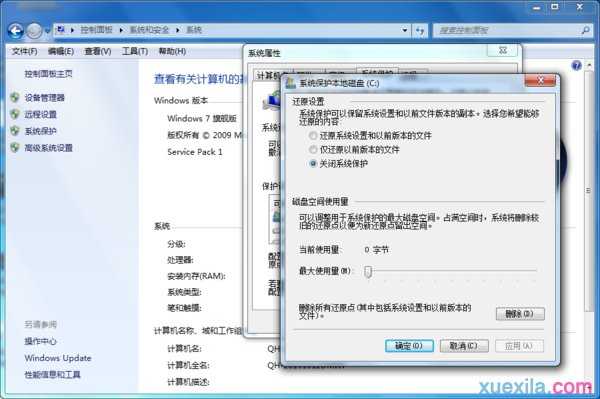
win7删除系统映像方法二
一、删除数据文件备份。如不想删除,可跳过看第二部分。
1、打开【备份和还原】。点击【管理空间】。
2、点击【查看备份】。
3、选择要删除的备份,按删除。
4、确定删除。
二、删除系统映像。
1、在【备份和还原】中点击【更改设置】。
2、点击下一步。
3、在这里选择第二个【让我选择】,然后点击下一步。
4、把【包括驱动器 未命名的驱动器,LENOVO (D:), (C:) 的系统映像(S)】的勾给去掉,至于上面是否备份几个分区,按喜好选择。然后点击下一步。
5、保存设置并退出。
6、继续回到【备份与还原】这里,点击【管理空间】。
7、在这里,点击【更改设置】。
8、选择第二个选项,注意它提示可释放的空间正是上一步中系统映像所使用的大小。然后按确定。
9、选择删除。
WIN7自带的系统还原和映像恢复区别是什么?
还原的方式有好几种,比如光盘还原,映像还原。映像恢复属于,系统还原的子集。
制作的方法如下:
需要一个至少4G的u盘。
一、上微软官网下载win7 ios镜像文件。
二、解压下载下来的ios镜像。
三、将解压出来的文件拷贝到U盘即可。
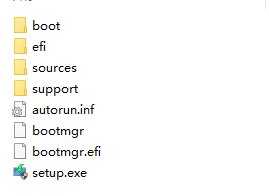
四、启动的时候,将U盘启动设置为第一启动。然后进入win7界面,然后选择修复即可。